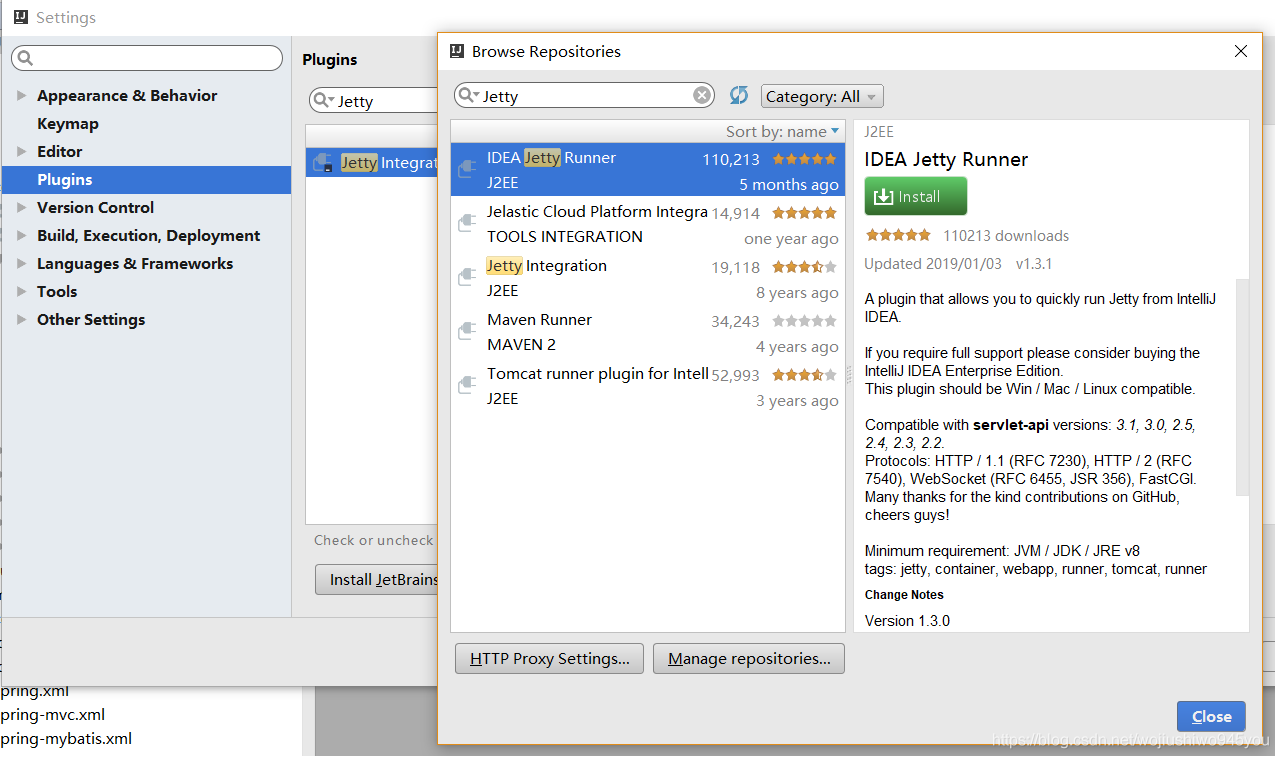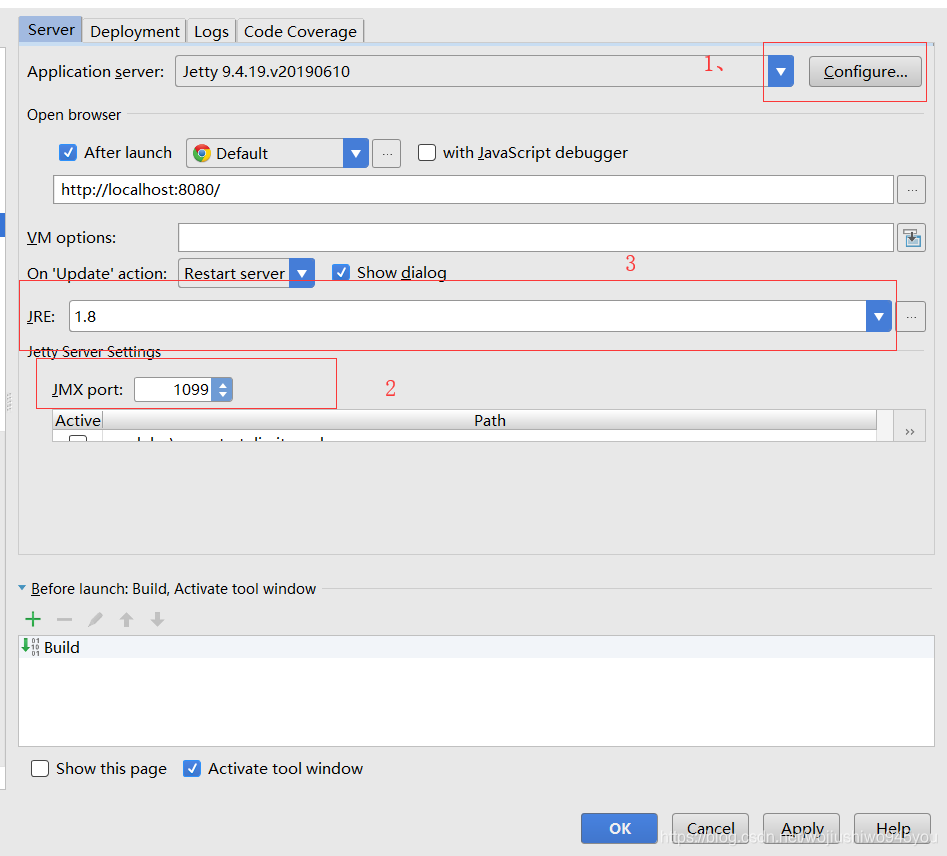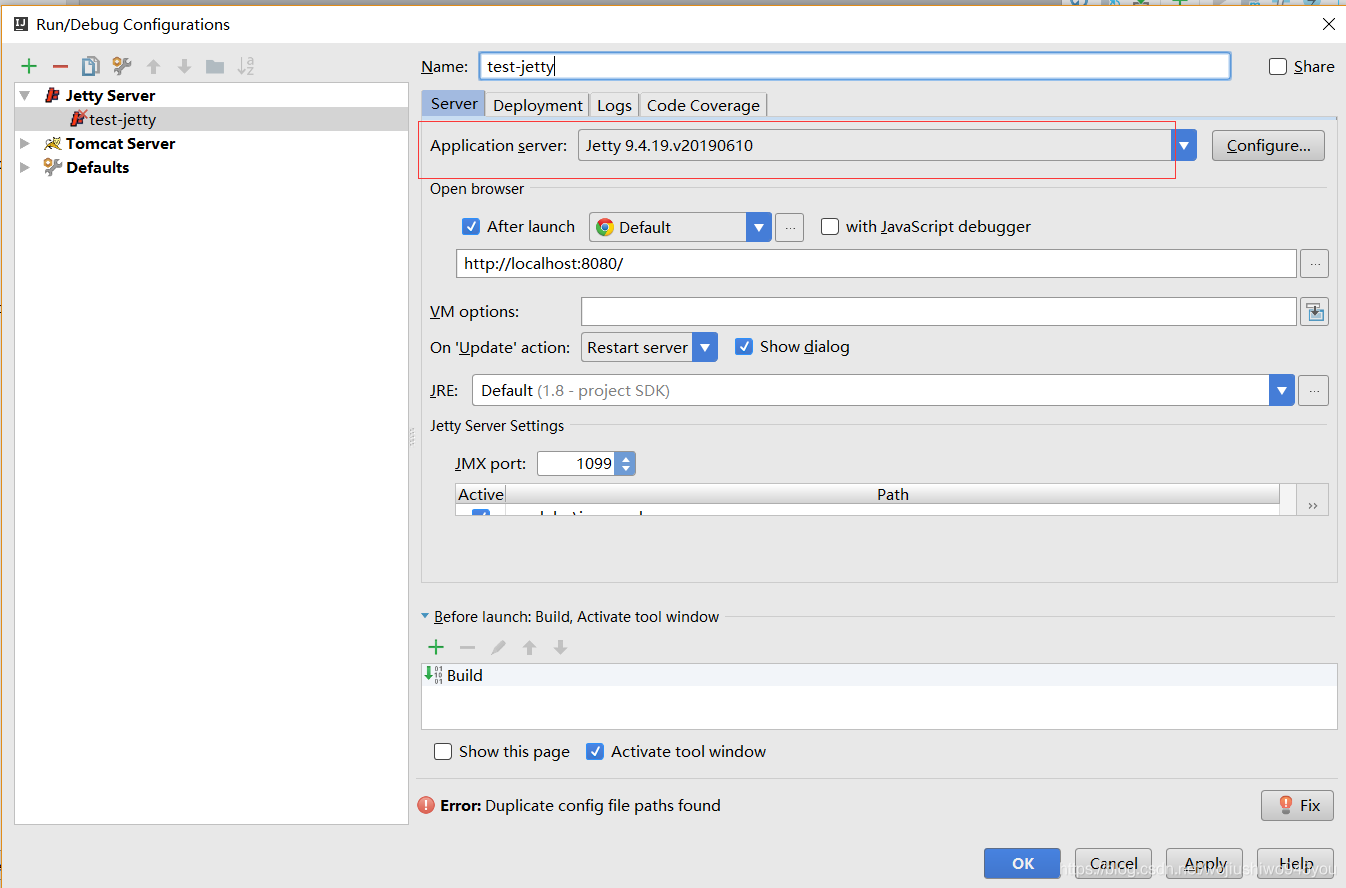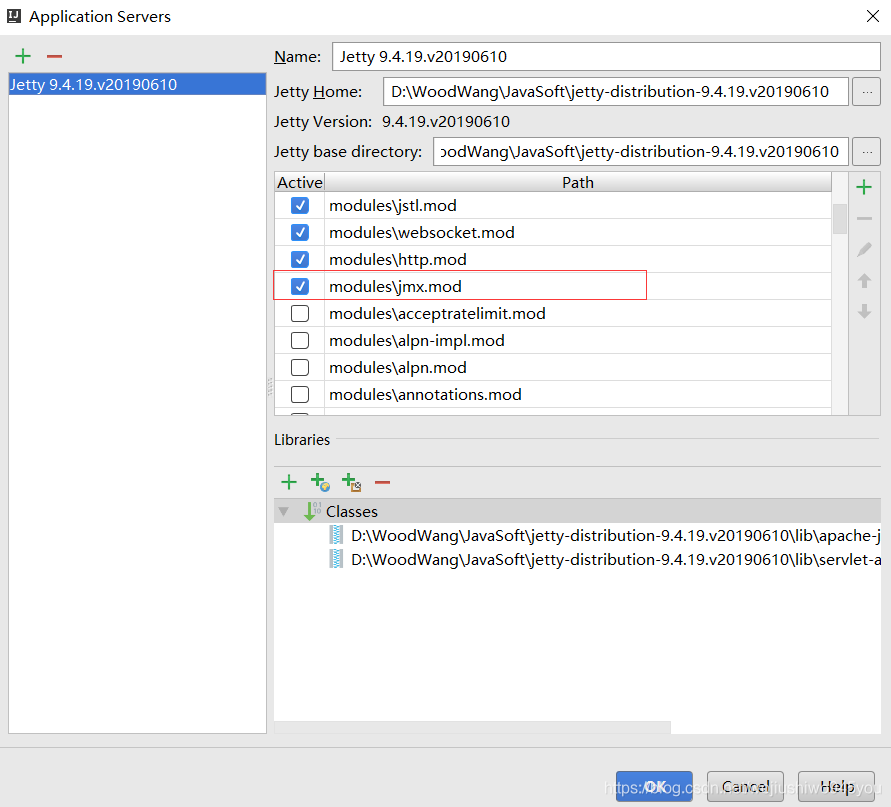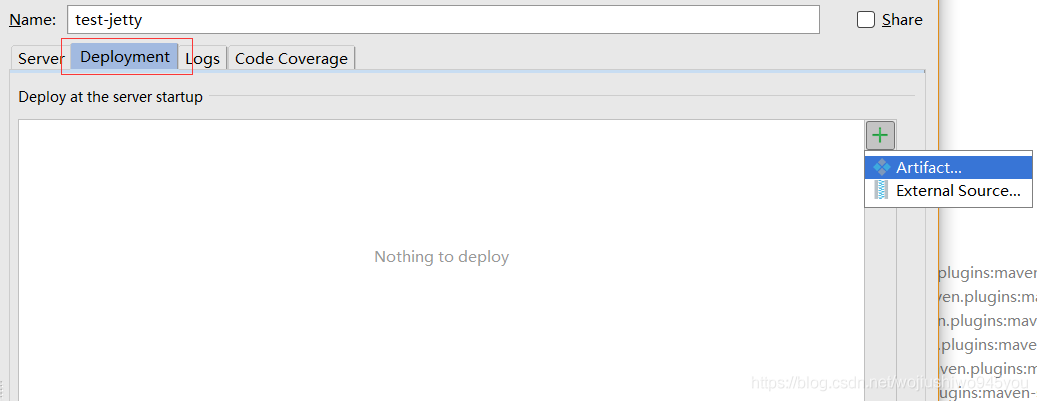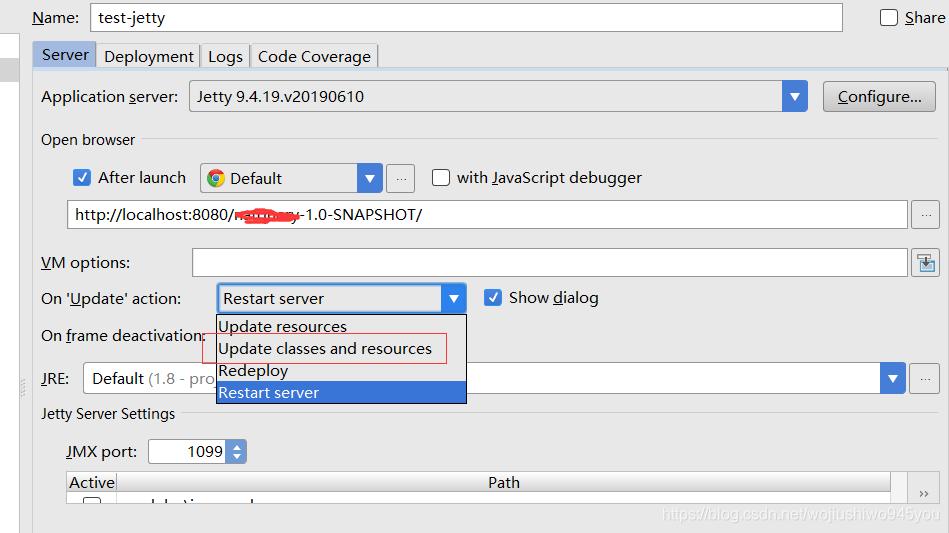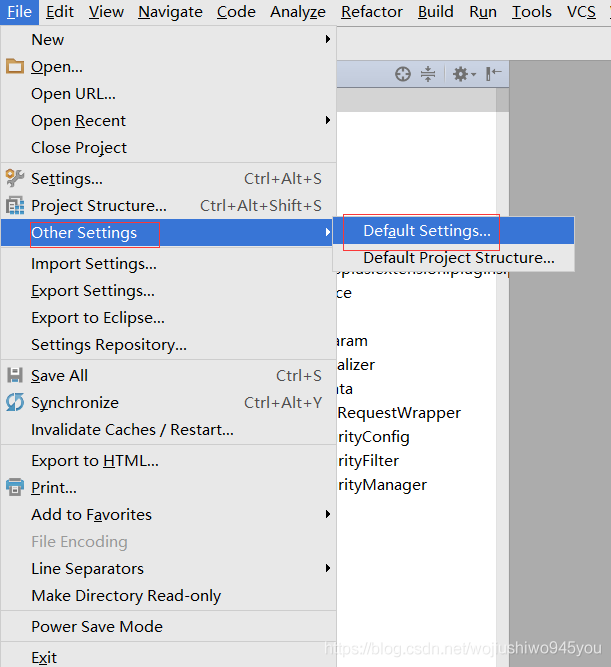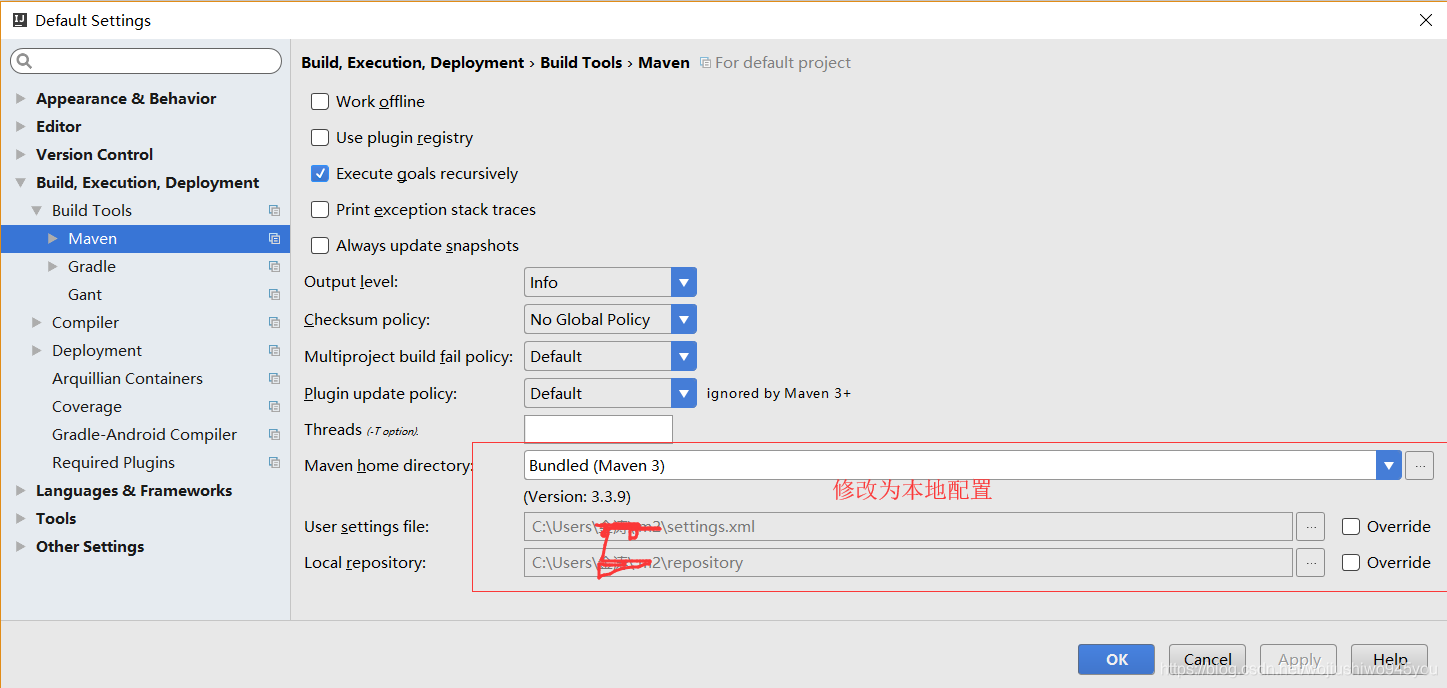背景
因为工作需要,玩了下 Jetty 。本来没打算了解 Jetty 的,想着就是一种 Web 服务器而已,用 Tomcat 应该是没有问题的吧。出乎意料的是,接手的这个项目代码完全是依赖于 Jetty 的,项目中的页面路径以及有些文件读取的代码竟然是按照 Jetty 定制的,用 Tomcat 无法跑起来,这点挺让人无语的。
那就弄一下 Jetty 吧,以前也没玩过这个东西,在百度的指引下,参考了十几个网页后终于在 IDEA 中配置起了一个 Jetty 的应用,折腾了一个下午把这个项目给跑起来了。
Jetty 下载
非解压版的 Jetty ,到官网点击 Jetty 最新版本下载链接 ,下载最新的解压的 Jetty 到本地。.zip 这个链接是 windows 的解压版本,下载这个即可。
IDEA 插件下载
为什么需要插件呢?因为开发过程中需要调试 Web 应用,此时需要在 IDE 中动态发布应用到 Jetty 中,这点跟 Tomcat 类似。到 IDEA 的设置 -> 插件 中搜索 Jetty :
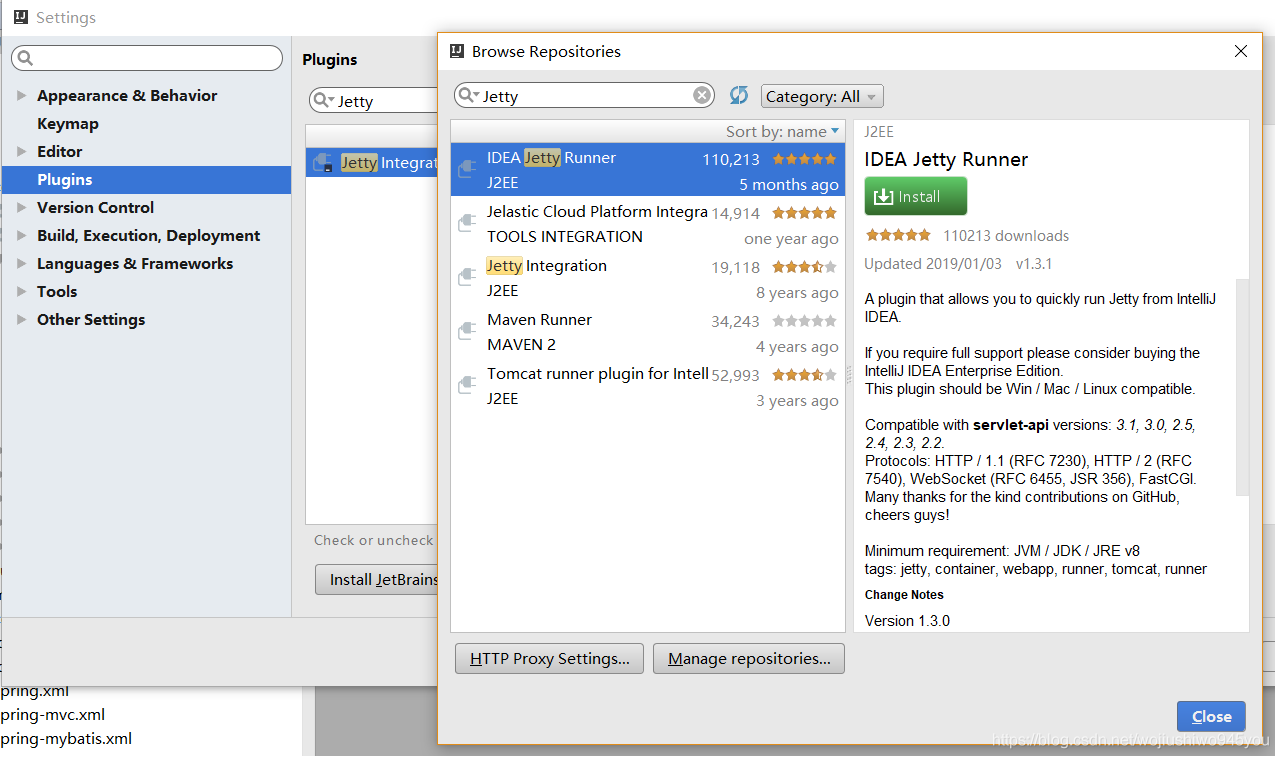
点击“Install” 完成插件的安装,安装完成后,“ Run/Debug Configurations ” 配置的 “ Defaults ” 的内容中将会多出一个 Jetty Server 的选项,跟 Tomcat Server 类似。
配置 Jetty 启动应用
打开 “ Run/Debug Configurations ” 配置的 “ Defaults ”,选择 Jetty Server 的 Local 项进行 Jetty 服务器信息的配置 。
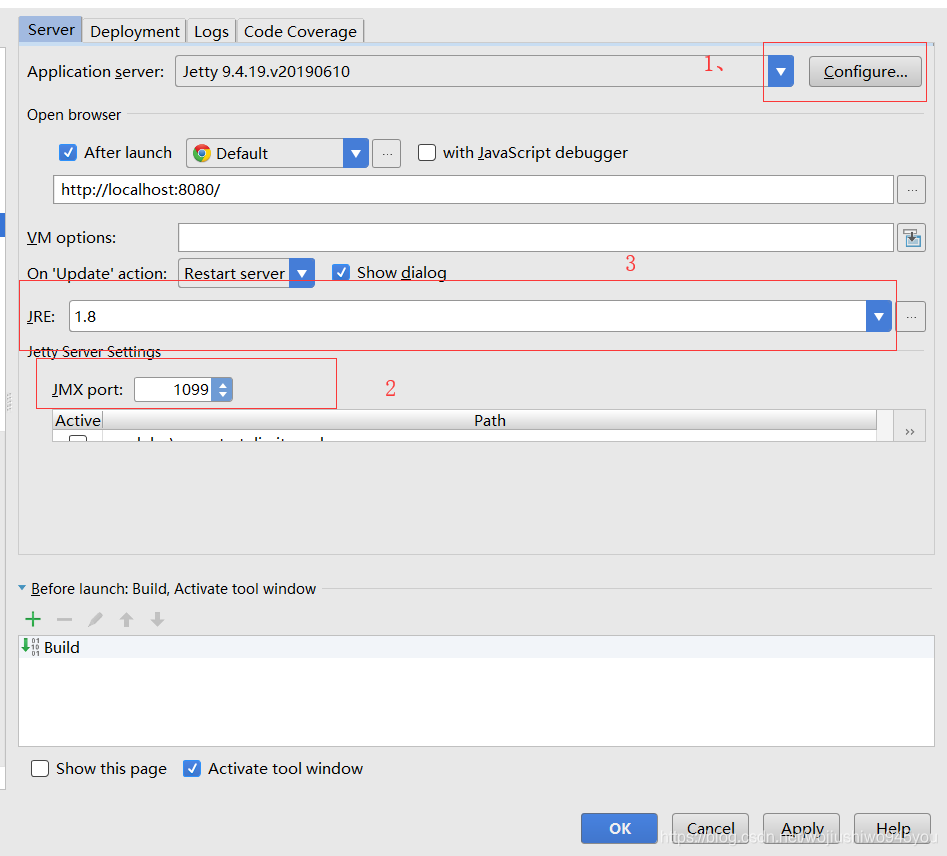
- 配置 Jetty 的根目录,选中刚刚下载的 Jetty 解压包所在的目录
- 勾选配置 “jmx.mode”
- JRE 选择本地系统环境配置的 JDK 目录
点击 OK ,完成服务器配置信息。
添加一个 Jetty 应用
1、点击“+” 添加一个 Jetty Server 应用:

2、IDEA 将自动选中刚刚配置的 Jetty 服务器信息:
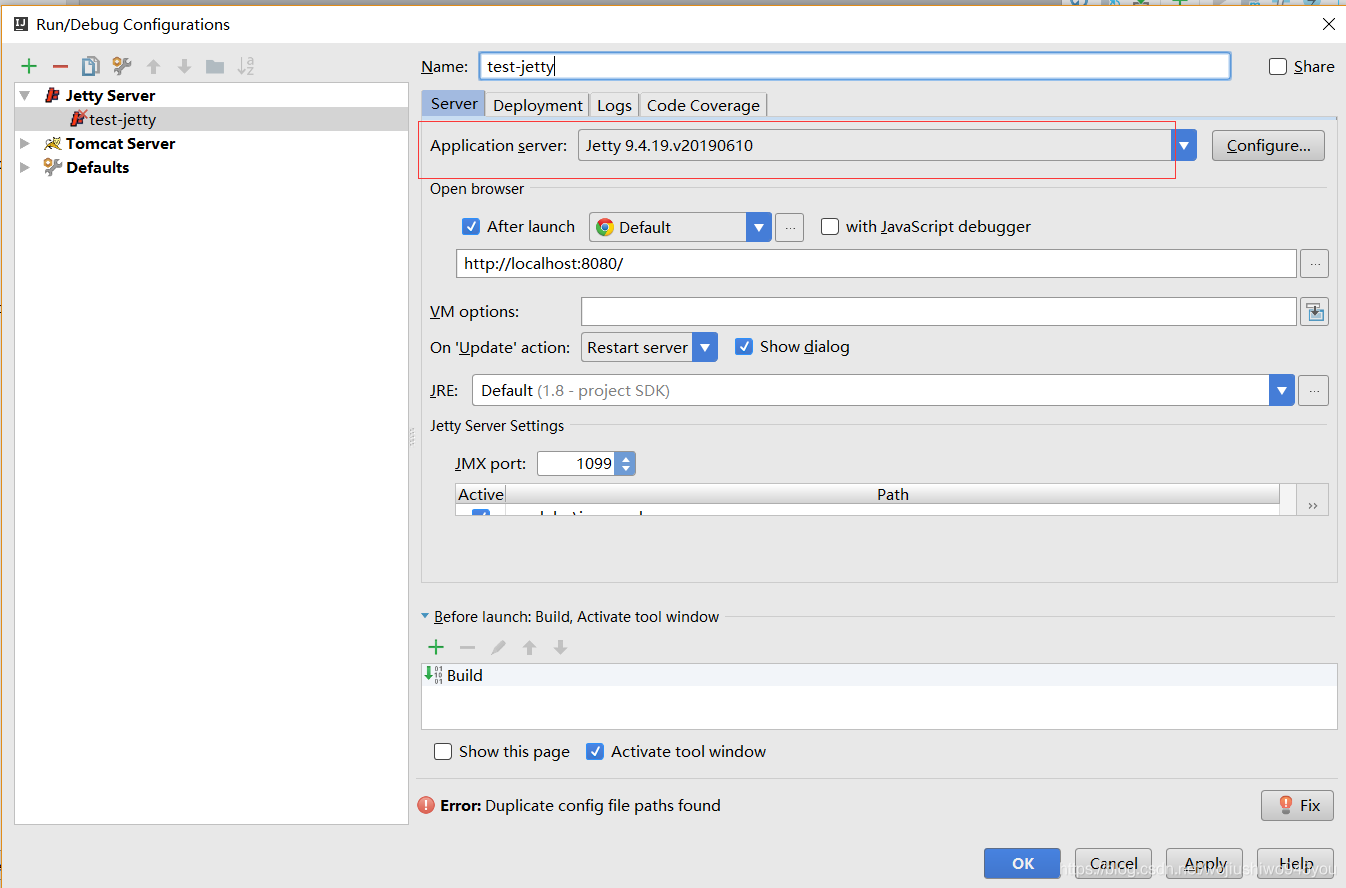
3、注意配置时的模块选择,需要勾选 jmx,否则会报错:
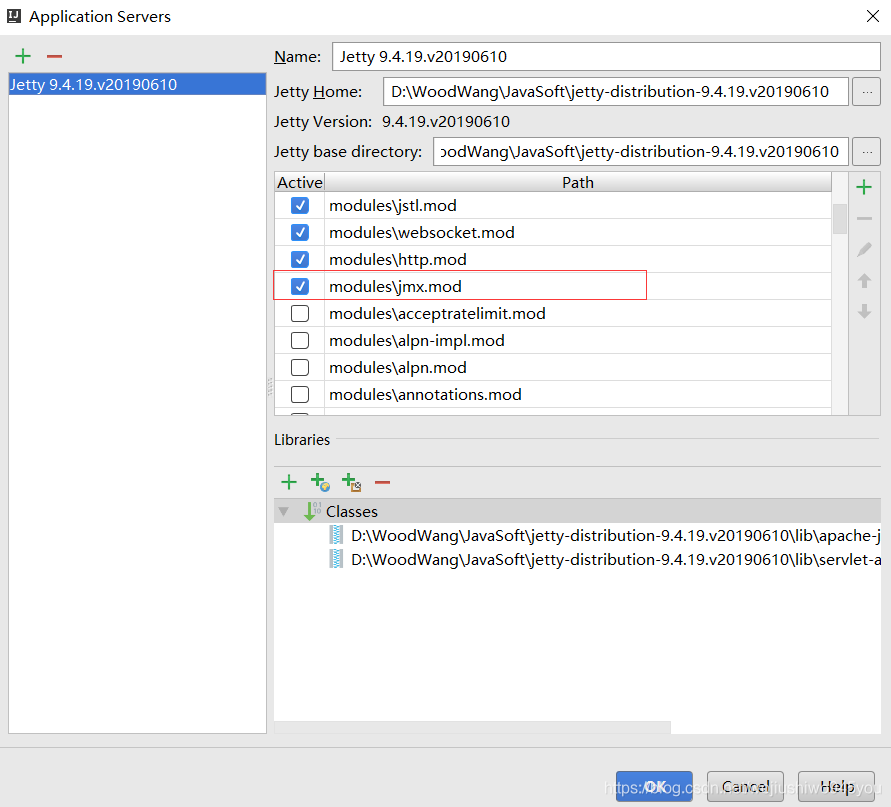
4、部署一个应用:
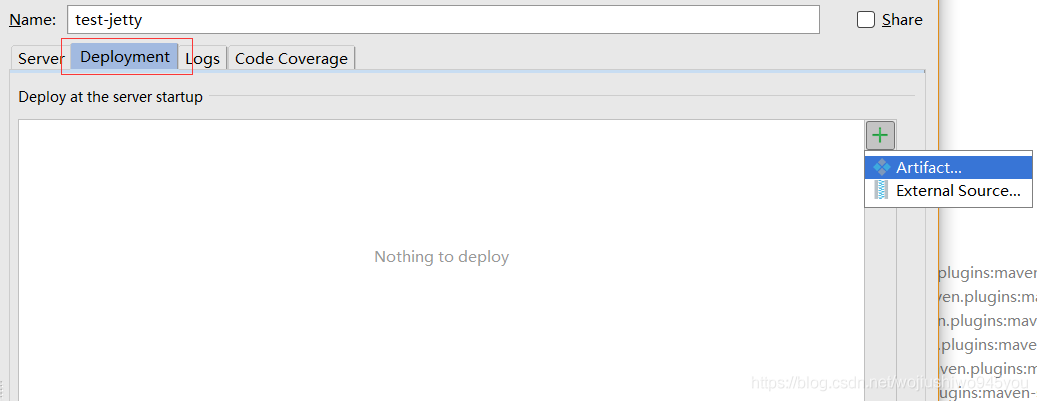
为了便于动态编译,选择 Artifact 时选择一个 xxx:war exploded 的应用,此时 Server 配置项中更新配置选项就会多出几个:
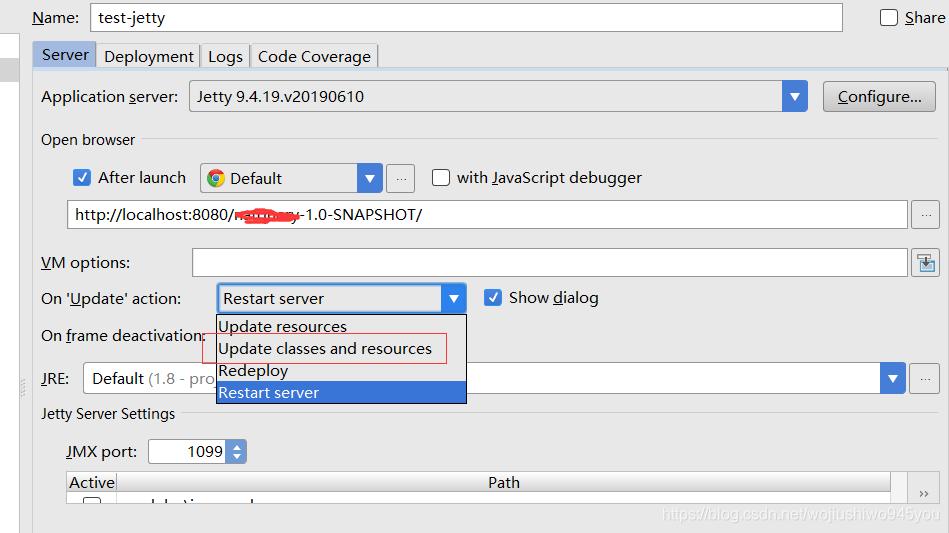
选择更新类和资源文件,就能进行热部署了。
IDEA 默认配置修改
IDEA 有一个 Default Settings 的配置,以前一直不知道,结果每次打开 IDEA 导入一个新工程时,maven 配置都是默认的配置而非本地自己的配置,突然意识到这肯定是个问题,应该有解决办法,无知耽误多少功夫啊。
修改下默认的 maven 配置就可以了呀:
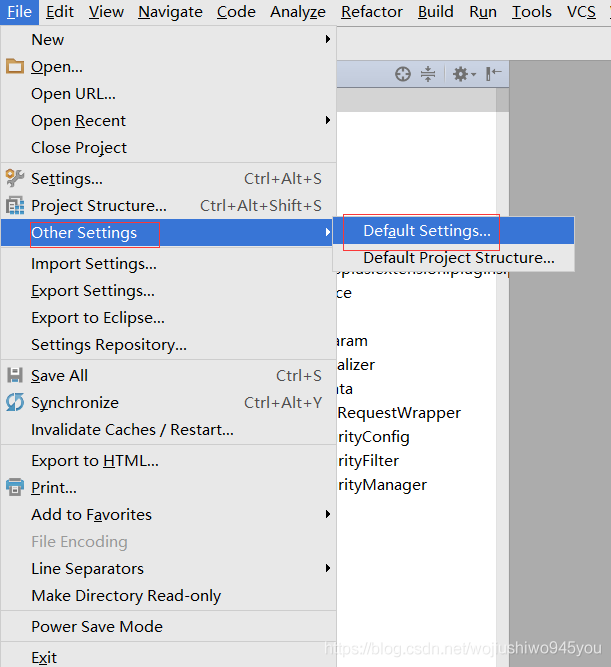
将默认的 maven 配置改掉:
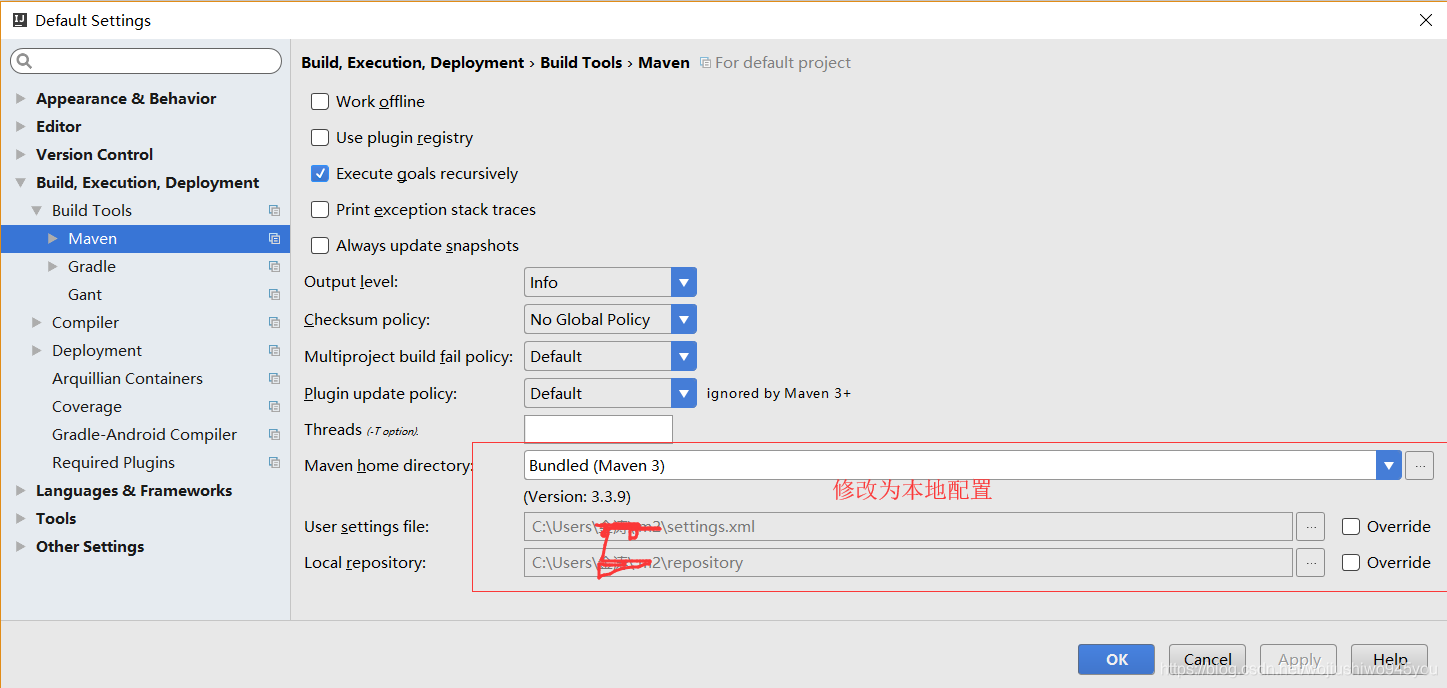
总结
可以直接点击 + 添加一个 Jetty Server 运行配置,IDEA 默认是要支持 JMX 的,所以配置 Jetty 服务器信息时需要勾选 jmx.mode 模块。
Jetty 是以模块配置的方式添加一些第三方应用的,就是 Configure 配置时弹出的 Path 勾选项,Active 选项最终会被写入 Jetty 的 start.ini 文件中。
初略看了下 Jetty 的 etc 目录下的配置,jetty.xml 类似我们熟悉的 Tomcat 的 server.xml ,感觉比 Tomcat 的配置复杂多了呢!
从 Jetty 应用的启动过程来看,它跟 Tomcat 有一点不一样,IDEA 启动时会将 Jetty 根目录的 webapps 目录下的所有的 war 包都启动,此外再启动当前 IDEA 中配置的应用。而 Tomcat 根目录下的应用不会被使用,IDEA 只会只用 Tomcat 根目录下的配置信息,而不会将它的 webapps 目录下的应用启动。
cs